
图像处理 占存:88.1MB 时间:2020-08-18
软件介绍: Fireworks官方版是款适用于图形图像编辑用户们使用的网络图像处理工具。Fireworks电脑版可以让用...
最近有的网友才刚刚安装Fireworks软件,使用起来还不太容易。接下来小编就来讲解关于Fireworks批量压缩图片的操作流程,相信一定可以帮助到你们。
打开Macromedia Fireworks 8 ,点击 文件---批量理,显示如图所示界面:
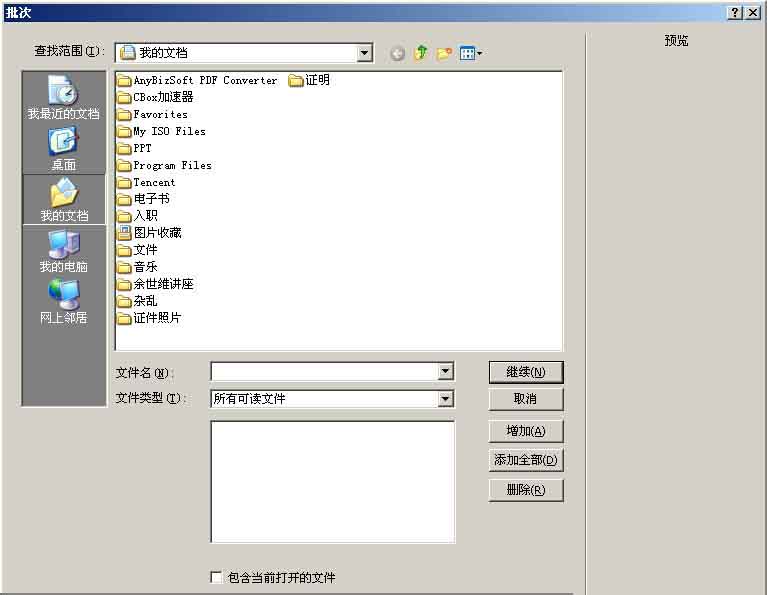
浏览---选择需要批量处理的图片----点击 继续
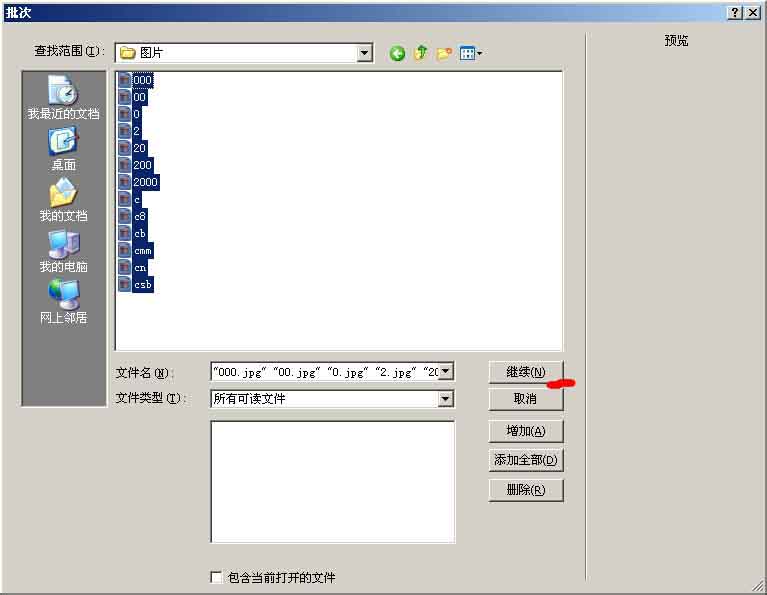
这时在批次选项下面 选择缩放,点击 添加 在批处理包含下面就会显示 缩放啦,接下来缩放下面选择 缩放到大小,如图所示:
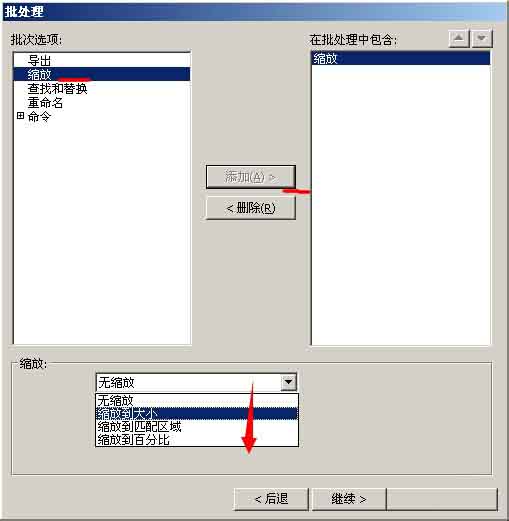
选择 缩放到大小 后 设置图片的长宽像素大小,点击 继续,如图所示:
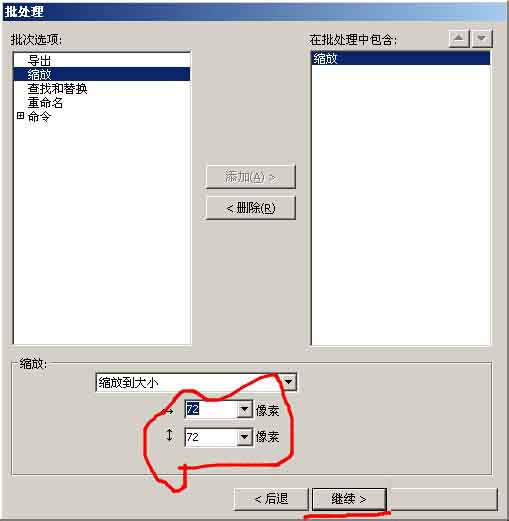
这时保存文件 批次输出 设置处理后的文件位置;备份 处选择相应设置,点击 批次,如图所示:
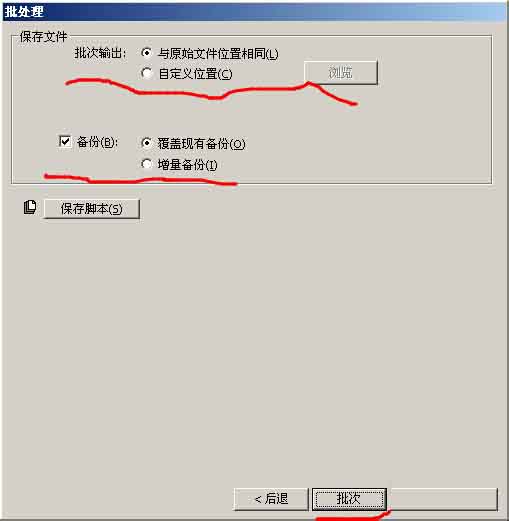
最后批量压缩图片直至结束。

还不了解Fireworks批量压缩图片的操作流程的朋友们,不要错过小编带来的这篇文章哦。